RAW現像ソフトのLuminar(ルミナ―)は、30日間の返金保証があります。
でも、ホームページを見ても具体的な返金方法は書いていないし、購入したときに送られてくるメールにも書かれていません。
そこで、この記事では、具体的な返金方法を説明します。
意外と簡単なので、この記事を読んで返金方法がわかれば、安心してお試し感覚で購入できると思います。
まずはお試しで短期間だけ使ってみたいという方は、体験版をインストールする方法もあります。興味がある方はこちらの記事をご覧ください。
>>RAW現像ソフトのLuminar NEOの無料体験版を使う方法
この記事では、パソコン版のLuminarについて紹介しています。
iPad版のLuminarの解約方法を知りたい方は下記の記事をご覧ください。
>>iPad版のLuminarを無料期間中に解約する方法
Contents
Luminar 30日間返金保証
Luminarには30日間の返金保証があり、購入時の画面にも明記されています。
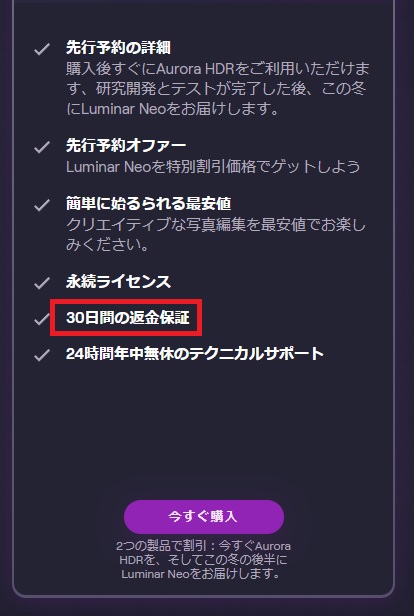
でも、実際に返金するとなると、どうやればいいかわからず、本当に返金されるか不安という方もいると思います。
この記事では、具体的な申請方法を説明します。
返金の流れ
返金は、下記の流れになります。
- ホームページのサポートから申請
- サポート担当者からメールで連絡
- 返金処理状況確認
順番に説明していきます。
1.ホームページのサポートから申請
まずは、Luminar(Skylum社)のホームページから、返金申請をします。
といっても、「返金申請」という項目はありません。
問い合わせフォームから申請します。
問い合わせフォームへは下のボタンからどうぞ。
ホームページから行く場合は、下の画像のように
「新たな発見を探す」 ⇒ サポートへの問い合わせ
で行けます。
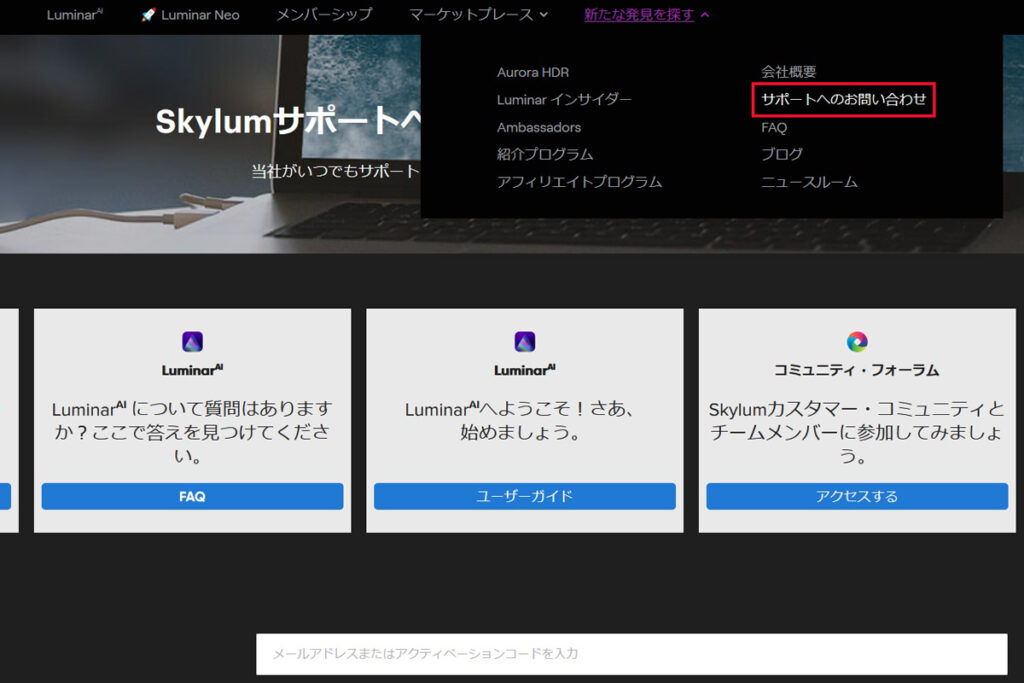
問い合わせページに、下の画像のようなフォームがあるので、赤枠部分を入力して送信します。
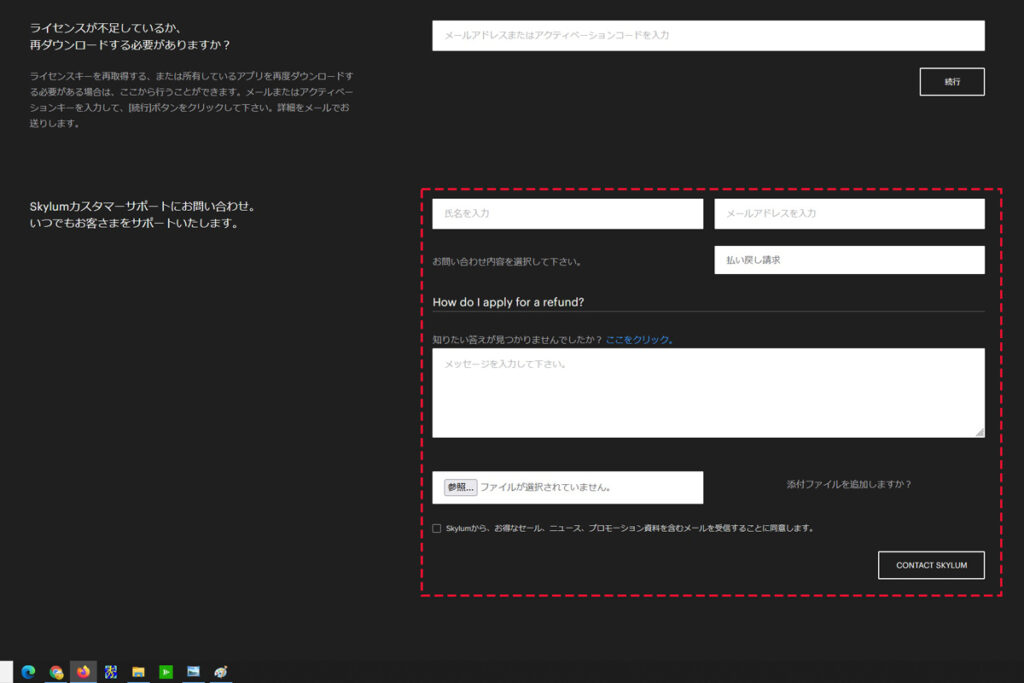
問い合わせフォーム記載内容
- 氏名 : 購入時に入力した氏名
- メールアドレス : 購入時に入力したメールアドレス
- 問い合わせ内容 : 「払い戻し請求」を選択
- メッセージ欄 : 返金申請の依頼文と注文番号
メッセージ欄記入例
〇〇月○○日にLuminarを購入しましたが、30日間返金保証を利用して返金を希望します。
注文番号: MAC211124-1234-56789
明確な理由がある場合は、このメッセージ欄に理由を記入しておくと良いと思います。
添付ファイル
購入時に注文番号が記載された下記のようなメールが送られてくるので、このスクリーンショットを添付するとスムーズです。
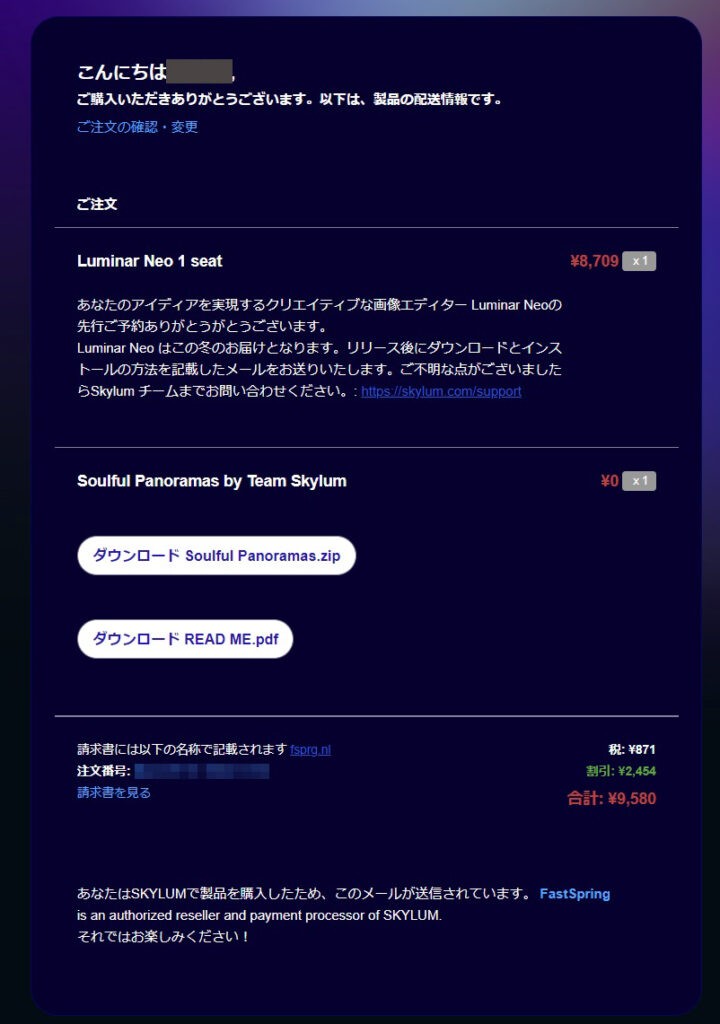
必要事項を入力したら、「CONTACT SKYLUM」をクリックしてください。
内容が送信されます。
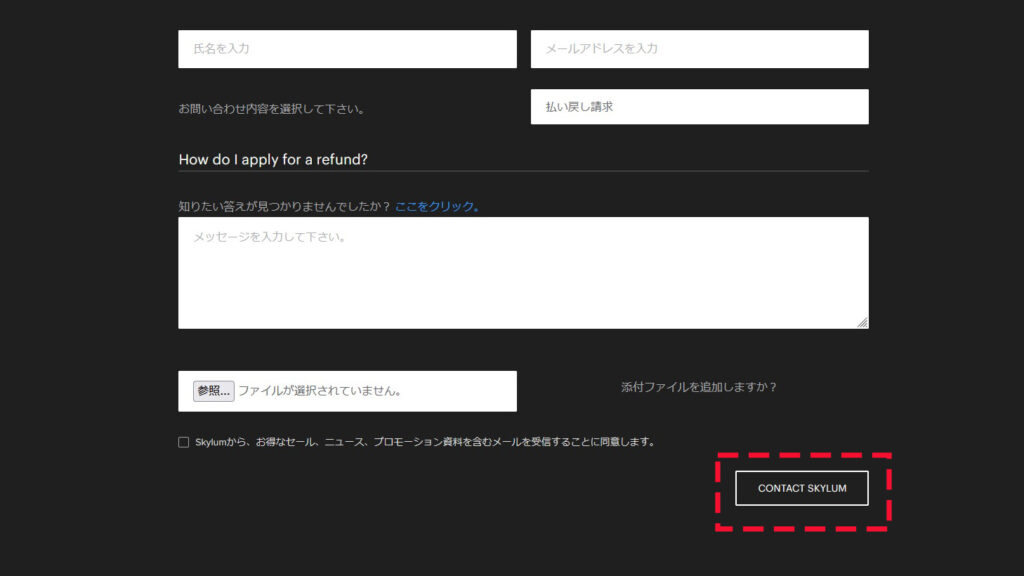
2.サポート担当者からメールで連絡
Skylumのサポート担当者が問い合わせ内容を確認後、メールで連絡してくれます。
このメールは、問い合わせフォームに入力したメールアドレスに来るので、Skylumからのメールが迷惑メール扱いされていないかご確認ください。
メールで、返金理由を聞かれる場合があります。正直に理由を書いて送れば問題ありません。
3.返金処理状況確認
返金理由を連絡すると、担当者からメールが来て、返金手続きが完了したことを教えてくれます。
実際の返金には14営業日程度かかる場合があるようですが、おそらく、カード会社の処理などで時間がかかるのだと思います。
Skylumの処理自体は迅速に対応してくれて、システム上でも確認することができます。
購入時のメールを見ると、下の画像のように「ご注文の確認・変更」というのがあります。
ここをクリックすると、過去の注文履歴が確認できるのですが、ここで返金処理状況を確認できます。
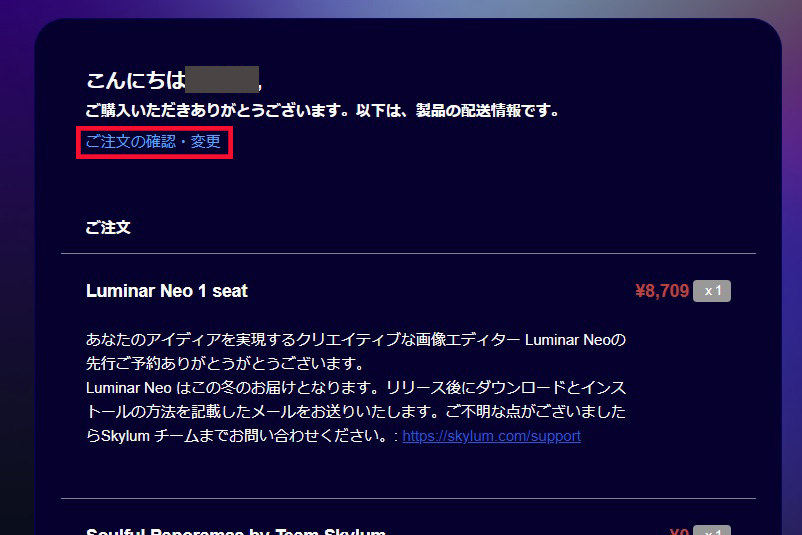
Luminarを買うなら少しでも安く
この記事で紹介した通り、30日間返金保証がありますが、買うときは少しでも安く買いたいですよね。
Luminarは、次の3つの割引があります。
- プロモーションコード
- キャンペーン割引
- 特別価格
それぞれ、使える時期や適用条件が異なります。
Luminarの割引について詳しく知りたい方はこちらの記事をご覧ください。
>>Luminar NEOの割引を徹底解説
Luminarの返金方法まとめ
Luminarの返金は、問い合わせフォームから申し込むことでできます。
お問い合わせフォームに、返金したいということを記載して送信するだけです。
返金申請が簡単だとわかれば、安心して購入できるのではないでしょうか。
RAW現像ソフトは、実際に使ってみないとわからない点も多いので、心配していろいろ考えるより、まずは購入して使ってみて、自分に合わないと思ったら返金すれば良いと思います。
30日間あれば、かなり使い倒すことができるので、返金保証はいいサービスだと思います。
返金申請が面倒な場合は、無料で使える体験版がおすすめです。
トライアル期間は7日ですが、7日あれば自分の環境に合うか十分確認することができます。
7日間の無料トライアル
一度返金したけど、やっぱりもう一度使ってみたいという方は、割引価格を利用するのがおすすめです。
こちらの記事で、Luminar NEOで使える割引をすべて紹介しています。
>>Luminar NEOで割引プロモーションコードは使える?割引価格を全部紹介
Luminarを使ってみて、イマイチだと感じた方には、Lightroomがおすすめです。
Luminarよりも格段に動作が軽く、必要な機能もそろっているので、通常のRAW現像であれば困ることはないと思います。

